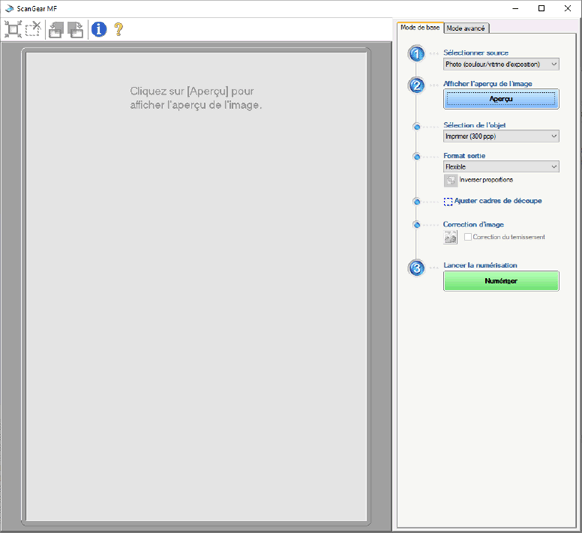84YU-00E
Numérisation et enregistrement sur un ordinateur
La manière de sauvegarder les données numérisées sur un ordinateur qui fait fonctionner la machine est décrite ici.
1
Placez le document original dans le chargeur ou sur la vitre d'exposition.
2
Sélectionnez <Lecture> dans l'écran Accueil.
Si un écran de connexion s'affiche,

La transmission authentifiée est réglée sur la machine. Suivez les étapes ci-dessous pour vous connecter.
1
Saisissez votre nom d'utilisateur.
2
Saisissez votre mot de passe.
3
Sélectionnez le serveur d'authentification.
4
Sélectionnez <Se connecter>.
3
Sélectionnez <Ordinateur>.
Si vous utilisez uniquement un ordinateur qui est connecté à la machine par USB, passez à l'étape 5.
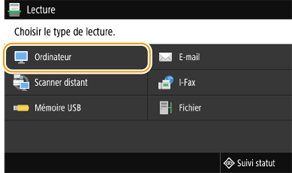
4
Sélectionnez l'ordinateur où vous souhaitez enregistrer le document original numérisé.
Dans la liste des noms d'ordinateurs, sélectionnez l'ordinateur sur lequel vous souhaitez enregistrer le document original numérisé.
5
Sélectionnez le type de numérisation.
Vous pouvez utiliser MF Scan Utility pour vérifier ou modifier le type de numérisation défini. Réglage du format de fichier et de l'orientation du document original à numériser (MF Scan Utility)
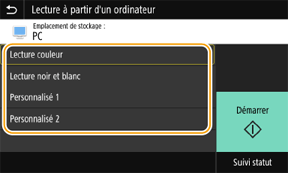
6
Sélectionnez <Démarrer>.
Par défaut, les données numérisées sont enregistrées dans le dossier [Documents]. Un sous-dossier avec la date dans son nom de dossier est créé et les données y sont sauvegardées.
Vous pouvez modifier le dossier de sauvegarde dans MF Scan Utility. Réglage du format de fichier et de l'orientation du document original à numériser (MF Scan Utility)
Si le document original se trouve dans le chargeur
Une fois le document original numérisé, les données sont envoyées à l'ordinateur spécifié.
Si le document original se trouve sur la vitre d'exposition
1
Une fois le document original numérisé, sélectionnez <Terminer>.
Les données sont envoyées à l'ordinateur spécifié.
S'il y a plusieurs documents originaux,

1
Une fois un document original numérisé, placez le document original suivant.
2
Sélectionnez <Lecture suiv.>.
3
Répétez les étapes 1 et 2 jusqu'à ce que tous les documents originaux aient été numérisés.
4
Sélectionnez <Terminer>.
Les données sont envoyées à l'ordinateur spécifié.
Si la numérisation n'est pas possible,

La numérisation n'est pas possible si ScanGear MF est affiché sur l'ordinateur où les données de numérisation doivent être enregistrées. Fermez l'écran avant de numériser.